CAD中齿轮怎么画?
溜溜自学 室内设计 2022-06-13 浏览:613
大家好,我是小溜,CAD是目前使用广泛的电脑辅助设计软件,部分朋友会使用软件来绘制一些机械工程图纸,机械图纸中齿轮是非常重要的零件,但是CAD中齿轮怎么画呢?小溜这就来示范给大家看看。
想要更深入的了解“CAD”可以点击免费试听溜溜自学网课程>>
工具/软件
硬件型号:华硕(ASUS)S500
系统版本:Windows7
所需软件:CAD2019
方法/步骤
第1步
将鼠标放在上方绘图上。点击圆环。
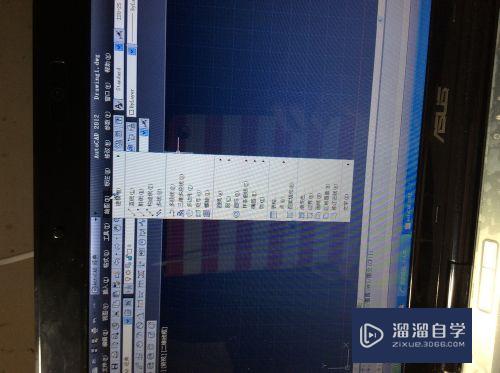
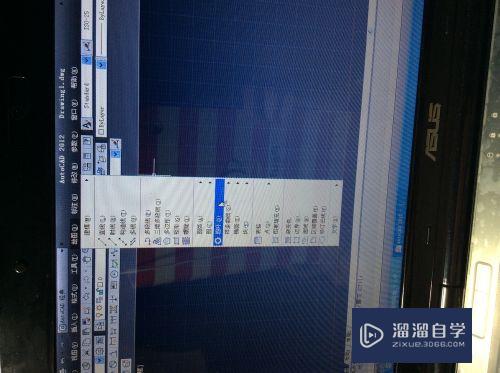
第2步
制定圆环内径300,圆环外径500.

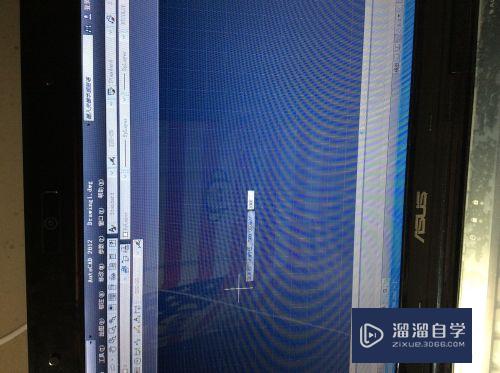
第3步
画出如图所示圆环。
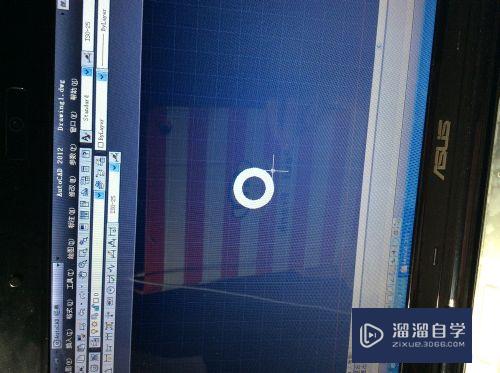
第4步
点击左侧绘图工具栏中的圆弧,画出如图所示两段弧。
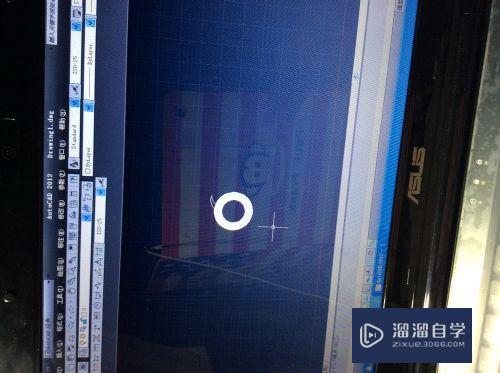
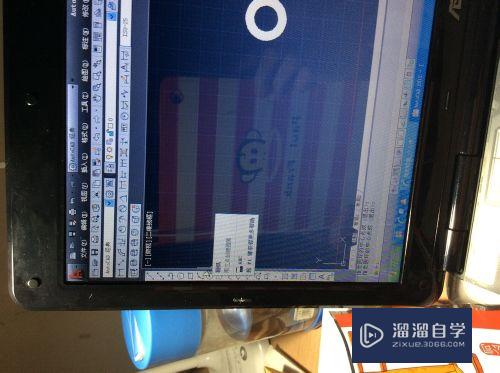
第5步
在下方命令栏中输入arraypath命令。

第6步
然后根据提示选择对象,输入沿路径的项数。



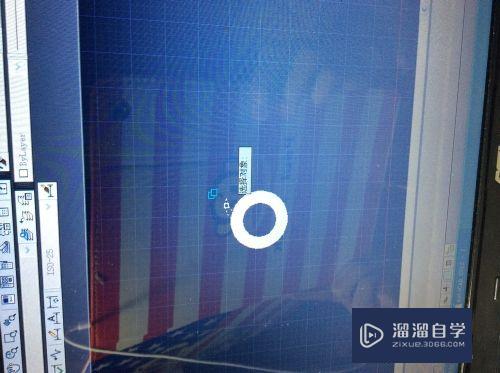
注意/提示
希望“CAD中齿轮怎么画?”这篇文章能给大家带来一些帮助,如果大家觉得内容有点晦涩难懂的话,建议动手实操!想要了解更多内容也可以关注溜溜自学网。
中级 高级CAD布局画图中图层的命名规则
特别声明:以上文章内容来源于互联网收集整理,不得将文章内容
用于商业用途.如有关于作品内容、版权或其他问题请与溜溜网客服
联系。
相关文章
距结束 06 天 07 : 26 : 10
距结束 01 天 19 : 26 : 10
首页








